וורדפרס מדריך למתחילים נכתב כדי לתת מענה לאותם בעלי עסקים עצמאיים או מנהלי אתרים בחברות, שמעוניינים ללמוד צעדים ראשונים איך לבנות ולנהל את האתר שלהם על מערכת וורדפרס.
מדריך זה הוא בסיסי ומתאים למתחילים שרוצים להכיר את ההגדרות העיקריות של המערכת. לאחר הכרות זו אני מציע לכם להמשיך ללמוד בעצמכם בעזרת מדריכי רשת נוספים ומדריכים נוספים כאן באתר, זו הדרך הטובה ביותר להצליח ולהגיע לרמה של מתקדמים.
מערכת ניהול תוכן CMS וורדפרס הושקה במאי 2003 עלידי מאט מולנווג (יזם ומפתח בתחום האינטרנט מסן פרנסיסקו, קליפורניה). זה עושה את וורדפרס וותיקה יותר מאשר פייסבוק וטוויטר-x.
וורדפרס הביאה את מהפכת מערכות ניהול קוד פתוח ללא תלות!
תוכן עניינים
יתרונות וורדפרס
היתרונות של בניית אתרים על פלטפורמת וורדפרס הם רבים שהבולט בהם הוא כמובן שאין תלות בשום גורם, המערכת והאתר שלכם ואין צורך לשלם דמי מנוי חודשיים גבוהים, למעט רכישת חבילת אחסון אתרים שזו הוצאה זניחה לעומת ההכנסות שאתר אינטרנט ממוקד יניב עבורכם. יתרונות נוספים נמצאים בצד הטכני של המערכת, באפשרויות עיצוב האתר ובנושאי קידום האתר במנועי החיפוש.
בצד הטכני לוורדפרס קהילת מפתחים ענפה בכל העולם שכל הזמן דואגים לשפר ולעדכן את קוד המערכת ואת חווית המשתמש וגם מפתחים תוספים לספריית התוספים של וורדפרס, שניתן להתקין באתר ובעזרתם ניתן לענות על כמעט כל פונקציה שתרצו להוסיף או להתממשק אליה. מה שמיוחד בוורדפרס זה שגם אם אין פונקציה כזו או מכל סיבה אחרת, תמיד אפשר לפתח אחת כזו במיוחד עבורכם מהרעיון ועד היישום, לחבר למערכת ולראותו פועל באתר שלכם.
בצד העיצובי ישנם אלפי תבניות, ערכות נושא, לכל מטרה, חלקן ללא עלות, שתוכלו להוריד מספריית התבניות של וורדפרס וחלקם תבניות פרימיום בעליות לא גבוהות, עם עיצוב רספונסיבי, עדכני, מודולרי שמשולבים עם בוני תוכן ויזואליים ידידותיים וקלים להבנה. אם אתם בשלב אחרי אפיון האתר ואתם יודעים מה מבנה האתר הרצוי ומהטרה, אז תוכלו לחפש ערכת נושא מתאימה להתקין אותה במערכת ולהתחיל את תהליך הבניה והעיצוב. כמובן שתמיד אתם יכולים להעזר באיש מקצוע, מעצב ובונה אתרי וורדפרס, שיעשה הכל עבורכם בצורה מקצועית.
וורדפרס "אתר לכל החיים"
וורדפרס כפלטפורמה אהובה מאוד עלידי מנועי החיפוש. מצד אחת בלב המערכת שוכן לו עורך תוכן ידידותי, נוח, אונליין כן.. נגיש בכל מחשב ונייד מחובר, מאפשר לפרסם ברשת בקלות, תוכן תמונות וכל מדיה. בעל אפשרויות עריכה לפעילות קידום כותרות (Title) כתובת העמוד (URL) תיאור (Description) כך שעם וורדפרס הרבה יותר קל לעשות קידום אורגני מכל מערכת ניהול אחרת. מצד שני מסביב ללב הזה נבנתה מערכת ניהול אתרים מתקדמת, בטוחה וגמישה ביותר והיא ממשיכה להתפתח עם הזמן ועומדת תמיד עדכנית לכל השינויים מסביב. עם וורדפרס אפשר לבנות כל סוג אתר שתרצו, מאתר תוכן/תדמית פשוט דרך אתרי מסחר/חנויות וירטואליות ועד אתרי קסטום בפיתוח ובהתאמה אישית.
יתרונות אלו בעצם הופכים את וורדפרס למערכת ניהול המובילה בעולם ובעצם אתר וורדפרס שאתם בונים לעצמכם או לעסק זה "אתר לכל החיים" מפני שגם לאחר השקת האתר תוכלו תמיד עם הזמן לשדרג אותו מבחינה טכנית ועיצובית וזו בלי לפגוע בקידום שלו ומבלי בעצם לשנות את המקור והבסיס.
מתחילים לעבוד על אתר וורדפרס חדש
במידה ועדיין לא מותקנת לכם המערכת על השרת אז.. דבר ראשון יש להתקין את המערכת, ישנם 2 דרכים לעשות זאת:
אחת ידנית, שבה צריך להוריד את המערכת מ- wordpress.org ולהתקין בשרת.
Download
השנייה שנציין כאן היא התקנה דרך תוסף ההתקנות האוטומטיות בשרת שלכם, היום בדרך כלל רוב חברות האחסון מציעות התקנת וורדפרס אוטומטית דרך פנל השרת בדרך כלל זה נקרא כך: Softaculous Apps Installer. בחבילות אחסון אתרי וורדפרס שלנו יש אפשרות זו להתקנת וורדפרס אוטומטית ואנו נלך עוד צעד וגם נתקין עבורכם את המערכת על הדומיין שתרצו ללא עלות.
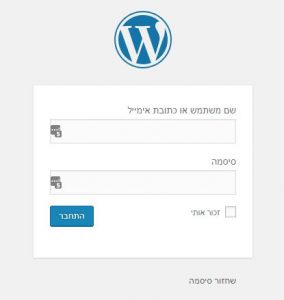
לאחר ההתקנה בעצם תוכלו להיכנס עם הפרטים: שם משתמש וסיסמה, שיצרתם או קיבלתם מאיתנו למערכת עצמה שנמצאת בכתובת www.yourdomain.com/wp-admin שם תמצאו את מסך הכניסה למערכת ושם תוכלו להכניס את הפרטים ולהיכנס למערכת הניהול.
לאחר שנכנסתם הרגילו עצמכם לעבוד עם עוד טאב פתוח שבו בעצם יופיע האתר כך שכל שינוי שתעשו במערכת תוכלו לעבור לטאב בו מוצג האתר לרענן F5 ואז לראות את השינוי שביצעתם באתר עצמו.
לוח בקרה
לאחר שאתם נכנסים למערכת תגיעו לעמוד לוח הבקרה ראשי. המערכת נראית כך שבצד ימין (בעברית) תמיד יופיע סרגל האפשרויות הראשי ובשמאל האזור הראשי בו בעצם תראו את ההגדרות של כל חלק במערכת, כמו כן ישנו סרגל עליון עם קיצורי דרך.
בלשונית לוח בקרה תמצאו אזור שדרוגים בו תהיה רשימה של כל הדברים שצריך לשדרג במערכת, תוספים, תבניות, מערכת עצמה..
ראשי – עמוד לוח הבקרה הראשי מכיל מידע על תוכן האתר ופעילויות במערכת.
שדרוגים – מספר השדרוגים הקיימים. לחיצה על קישור זה מובילה לעמוד רשימת העדכונים ואפשרויות לעדכון. במידה ויש שדרוגים לבצע יופיע עיגול אדום ובתוכו מספר השדרוגים הקיימים.
פוסטים
כל הפוסטים – רשימת כל הפוסטים/הפרסומים שלכם ואפשרויות בחירה ועריכה של פוסט שתרצו.
פוסט חדש – לחיצה תפתח עמוד עריכה לפוסט חדש.
קטגוריות – רשימת קטגוריות ואפשרות להוסיף קטגוריות חדשות.
תגיות – רשימת תגיות ואפשרות להוסיף תגיות חדשות.
קראו עוד על ארגון ופרסום תכנים פוסט/עמוד/קטגוריה באתר וורדפרס
עמודים
כל העמודים – רשימת כל העמודים באתר ואפשרויות בחירה ועריכה של עמוד שתרצו.
עמוד חדש – לחיצה תפתח עמוד עריכה לעמוד חדש.
מדיה
ספריה – ספריית המדיה בו תוכלו לראות את כל קבצי המדיה, קבצים ותמונות שהעלאתם לאתר
קובץ חדש – העלאת קובץ מדיה חדש מהמחשב
עיצוב
תבניות – רשימת התבניות, העלאת תבנית והפעלת תבנית.
התאמה אישית – אשף התאמה אישית – בעל אפשרויות בחירה רבות ומגוונות (תלוי בתבנית) למשל: סגנונות עיצוב, צבע, מבנה תוכן האתר, לוגו וסמל אתר, טיפוגרפיה, הוספת סגנונות css מותאמים ועוד..
ווידג'טים – ניהול ווידגט'ים, אפשרות גרירה והוספה שלהם לאזורים שונים באתר.
תפריטים – ניהול התפריטים באתר והוספת פריטים לתפריטים אלו.
ערוך – עורך קוד קבצי האתר – רצוי לא לבצע שינויי קוד כאן אלא בקבצים עצמם בשרת.
תוספים
תוספים מותקנים – רשימת התוספים באתר, אפשרות עדכון, כיבוי והדלקה של תוספים.
תוסף חדש – העלאת תוסף חדש מספריית התוספים של וורדפרס או מהמחשב.
משתמשים
כל המשתמשים – רשימת כל המשתמשים ואפשרות עריכה של כל משתמש.
משתמש חדש – הוספת משתמש חדש לאתר.
פרופיל אישי – פרופיל המשתמש שלך ואפשרויות עריכה שלו.
כלים
כלים זמינים – מכיל מספר כלים בדרך כלל לא הכי שימושי
יבוא – אפשרות ייבוא תוכן מאתר וורדפרס אחר או פלטפורמות אחרות
יצוא – אפשרות ייצוא תוכן מוורדפרס לאתר וורדפרס אחר על ידי יצירת קובץ xml
בריאות אתר – בדיקת הבריאות של האתר מציגה מידע קריטי על תצורת וורדפרס ופריטים הדורשים את תשומת לבך. עוד על בריאות אתר וורדפרס
יצוא מידע אישי – כלי זה מסייע לבעלי אתרים לעמוד בחוקים והתקנות המקומיים על ידי ייצוא נתונים ידועים עבור משתמש מסוים בקובץ .zip.
הגדרות
כללי – שם האתר, כתובת url האתר ואימייל לשליחת הודעות מהמערכת.
כתיבה – הגדרות כתיבה ופרסום במערכת – בדרך כלל לא משנים כאן כלום.
קריאה – בחירת העמוד שיוצג בדף הבית, כעמוד מאמרים ואפשרות לסגור/לפתוח את האתר למנועי החיפוש.
דיון – אפשרויות התגובות באתר למשל אם לאפשר ואם לפרסם אותם אוטומטית או רק לאחר אישור.
מבנה קישורים – בחירת מבנה הקישורים באתר, חשוב למנועי החיפוש ליצור קישורים עם שם העמוד/פוסט. קראו כאן עוד על הגדרות מבנה קישורים
עוד על דברים שחשוב לעשות במערכת וורדפרס לאחר ההתקנה ולפני בניית אתר חדש.. קראו כאן
תפריט משני
הסטריפ הכהה למעלה – אייקונים
בית – שם האתר שלחיצה מובילה לאתר או שאם אתה באתר מחובר אז לחיצה עליו מובילה למערכת.
שדרוגים – מספר השדרוגים הקיימים לתבניות ותוספים ולחיצה עליו מובילה לעמוד השדרוגים
תגובות – מספר תגובות לאישור ולחיצה מובילה לעמוד רשימת התגובות באתר
פלוס – קיצורי דרך לדברים שונים באתר… עמוד חדש, פוסט חדש, משתמש חדש….
צללית או אווטאר שלך – הכי שמאלי למעלה – שלום, משתמש – עריכת פרטי המשתמש שלך ויציאה מהמערכת.
עורך התוכן של וורדפרס - Editor/בילדר
וורדפרס היא אחת ממערכות ה-CMS הפופולריות ביותר שקיימות. בין אם יש לך רקע טכני או לא, אתה יכול בקלות להשתמש בוורדפרס וליצור אתרים יפים.
עורך וורדפרס הוא סיבה נוספת לכך שאנשים אוהבים להשתמש בוורדפרס. זה אינטואיטיבי, קל לשימוש ועושה את העבודה במהירות.
ישנם היום 3 אפשרויות עיקריות לעבודה עם עורך תוכן בוורדפרס:
גוטנברג - עורך הבלוקים
החל מגרסה וורדפרס 5.0 המערכת מגיעה עם עורך התוכן גוטנברג כברירת מחדל. גוטנברג יוצר חוויה חדשה של הזנת תוכן מעוצב ללא מאמץ, יש לו "בלוקים" המקלים על יצירת מבנה תוכן מותאם אישית באופן וויזואלי ללא שימוש בקודים מקוצרים או ב html. גוטנברג ישמש ככלי המאפשר ליצור עמודים ופוסטים עשירים, בעלי פריסות יפות.
עורך קלאסי
לאלו שלא נוח להם לעבוד עם גוטנברג, לא צריכים את כל הפונקציונליות שלו או משתמשים בבונה תוכן אחר (למשל אלמנטור) אז כמובן אפשר לחזור לעורך הקלאסי הקל והפשוט של וורדפרס וזאת על ידי התקנת תוסף זה שלאחר הפעלתו מחזיר את העורך הקלאסי בעריכת כל עמוד ופוסט.
אלמנטור - תוכן וויזואלי
בונה תוכן וויזואלי הפופולארי ביותר לבניית אתרי וורדפרס. השירות שאלמנטור מציעה הוא די פשוט: תוסף Page builder לוורדפרס, שמאפשר לבנות עמודים באמצעות ממשק drag&drop קל לשימוש. לכאורה, מדובר בפתרון המושלם: המשתמשים מקבלים גם ממשק נוח במיוחד – וגם את השליטה המלאה באתר ואת התמיכה של קהילת הקוד הפתוח הגדולה של וורדפרס.
סרטוני הדרכה לוורדפרס
לסיכום
מקווה מאוד שוורדפרס מדריך למתחילים יעזור לכם להכיר את המערכת הידידותית הזו שאני ועוד מיליוני אנשים כל כך אוהבים. עכשיו שיש לכם מידע זה, תוכלו להתחיל בבניית האתר שלכם, ולהבין טוב יותר איך לנהל אותו. אתם מוזמנים לכתוב בתגובות כל שאלה ותענו בשמחה…בהצלחה (-:
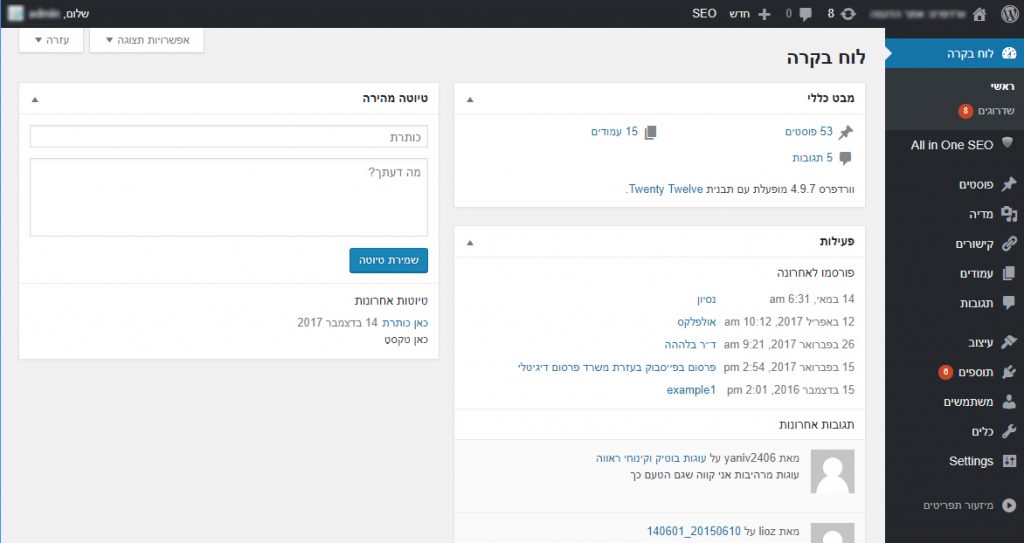
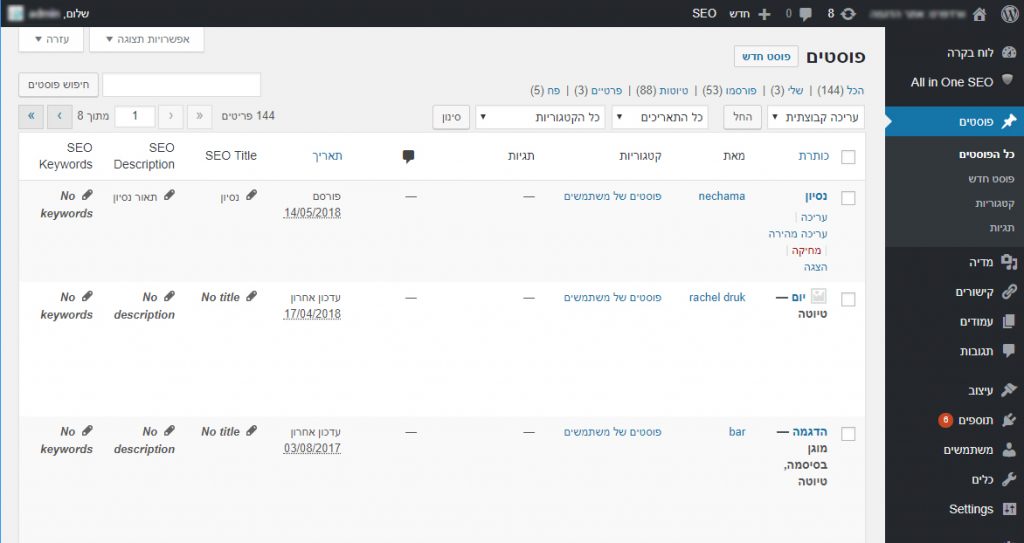
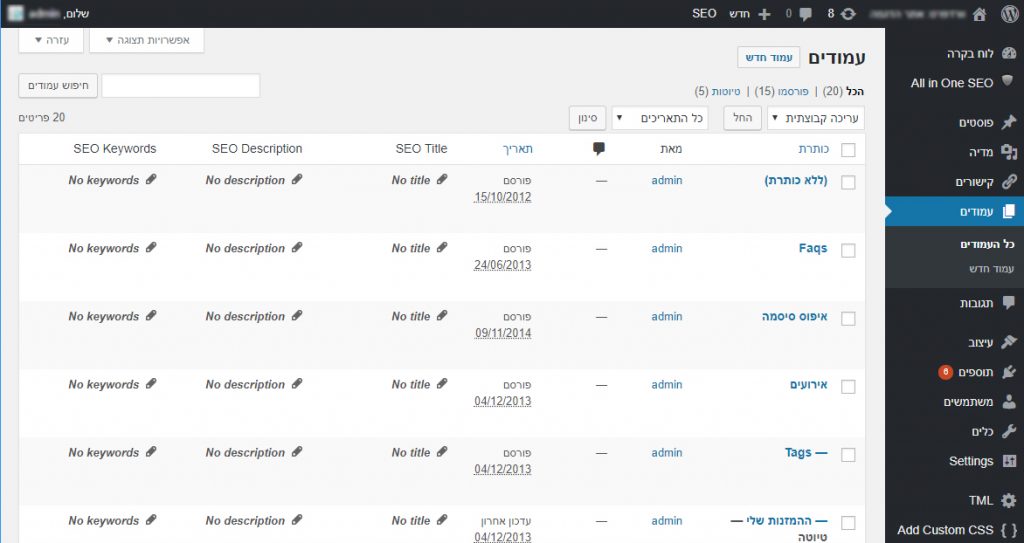
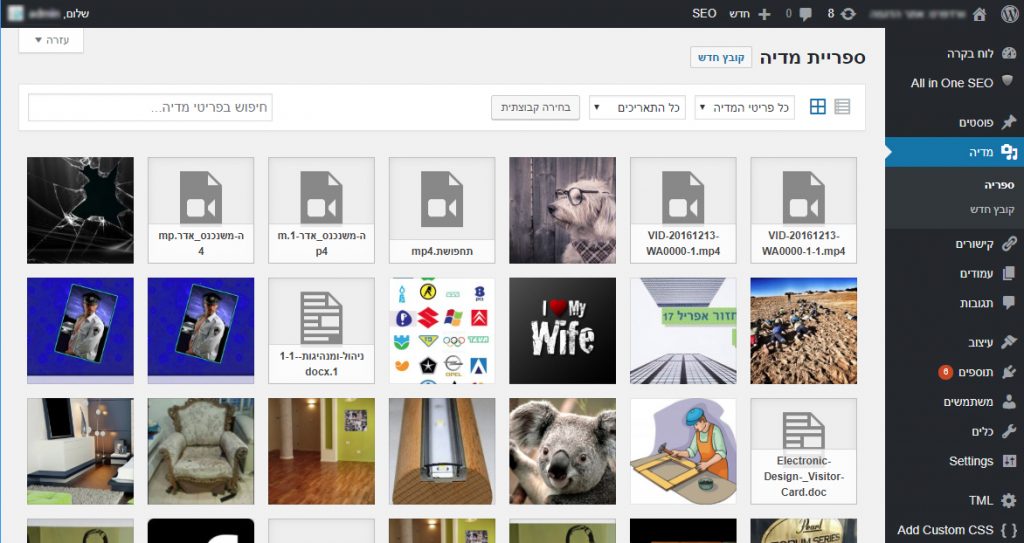
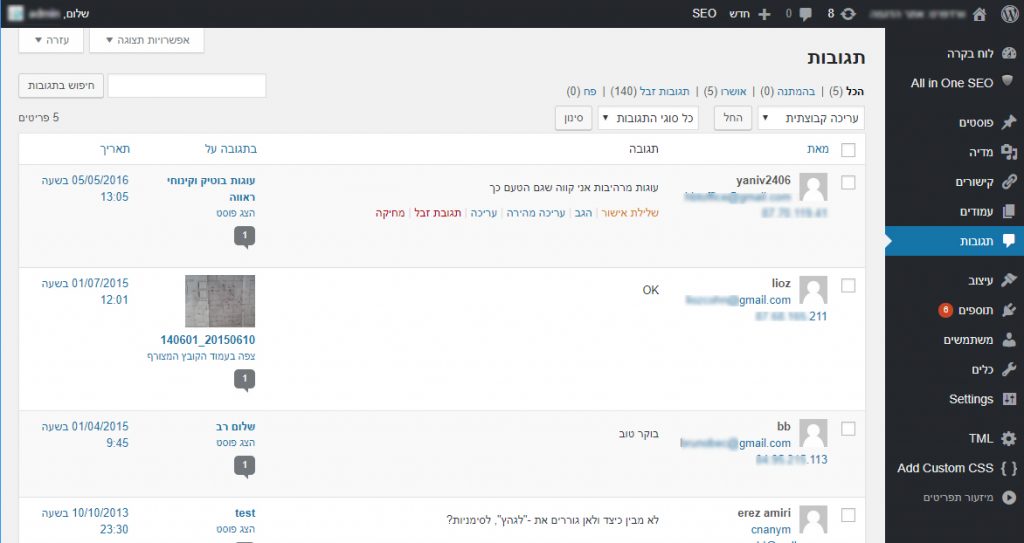
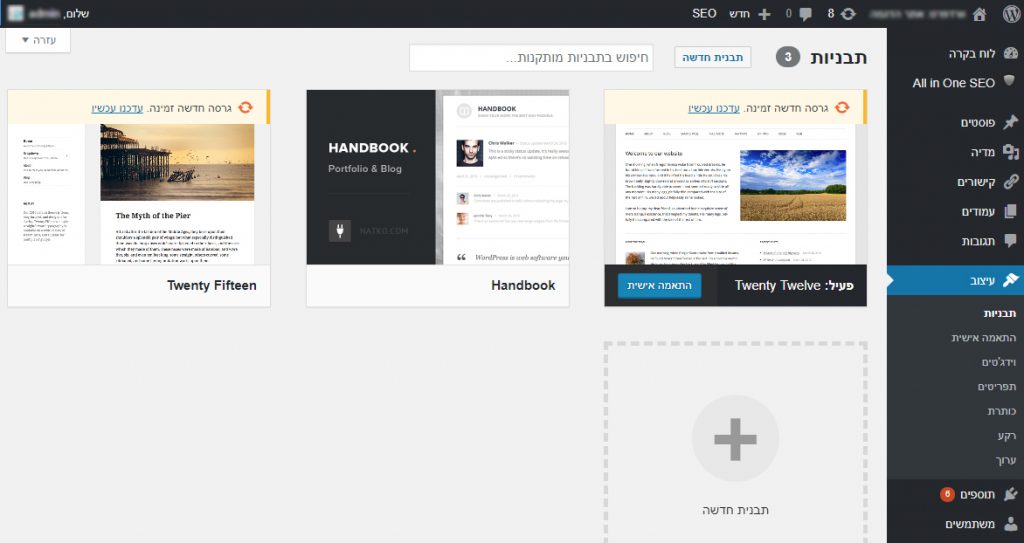
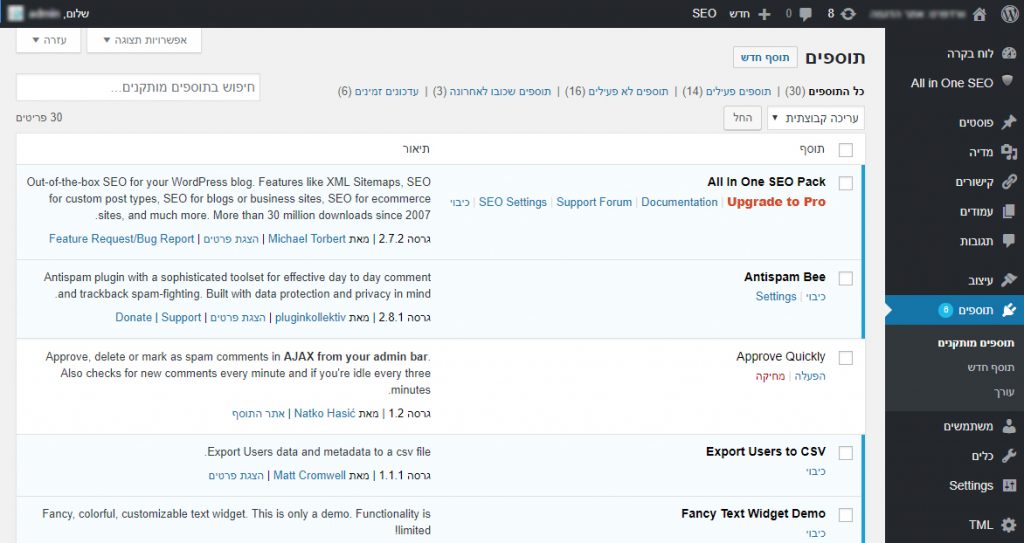
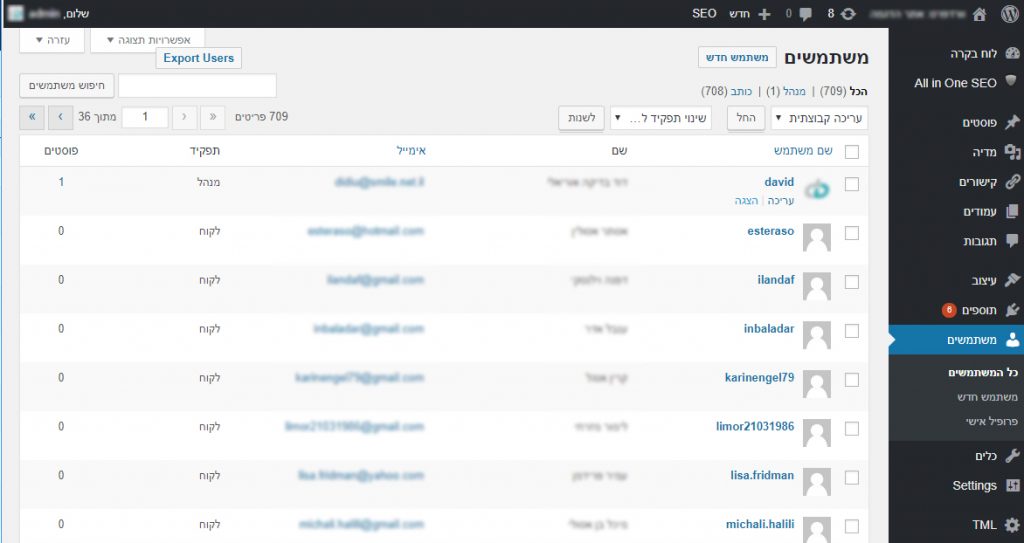
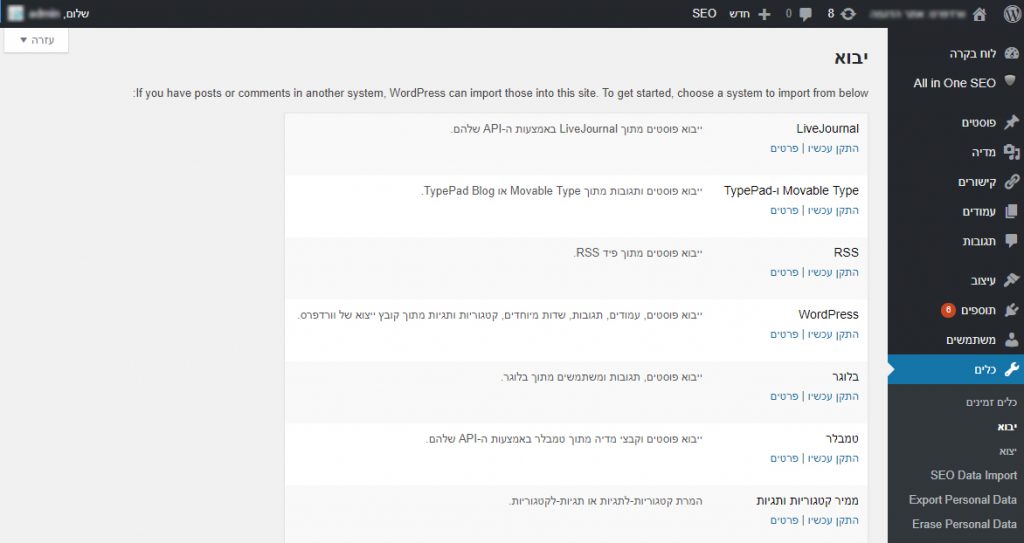
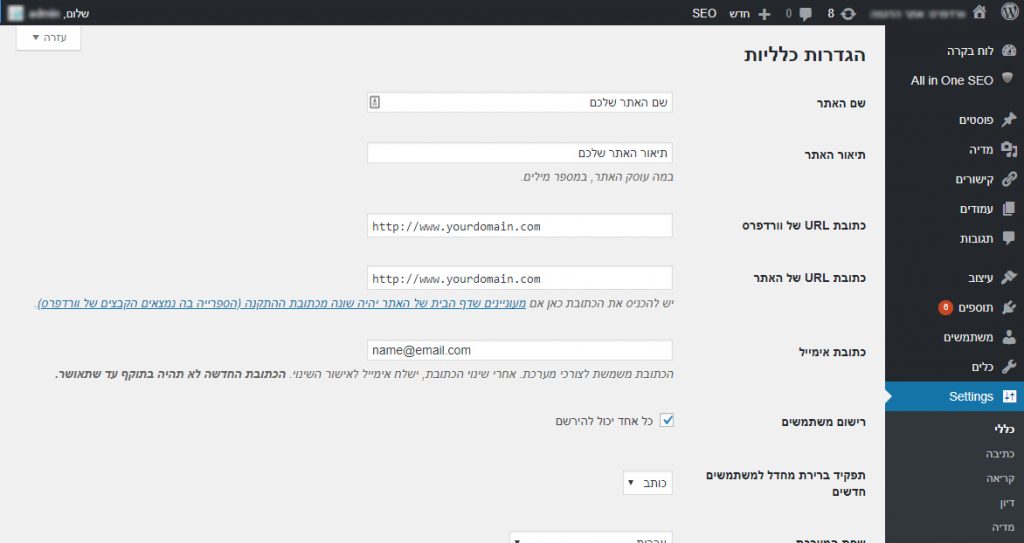
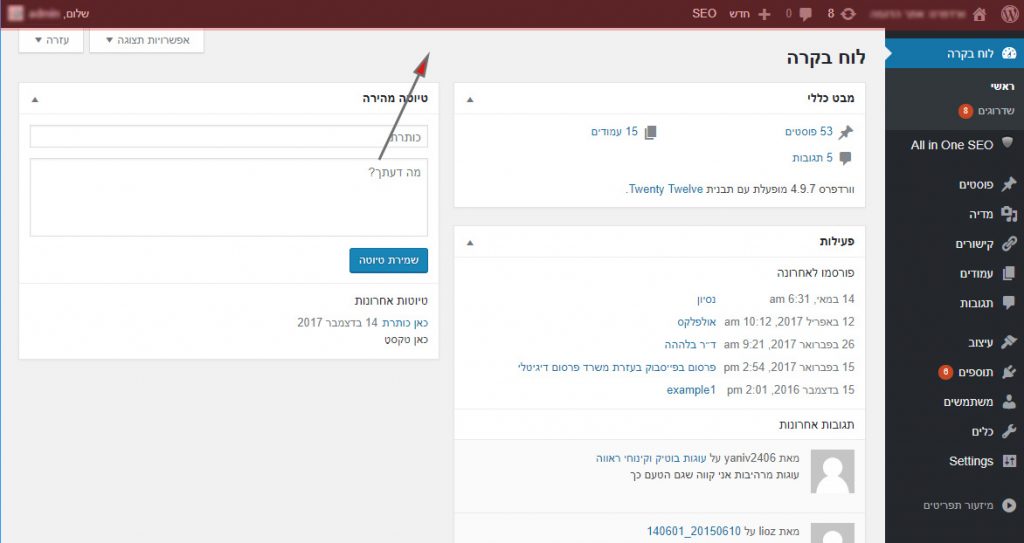
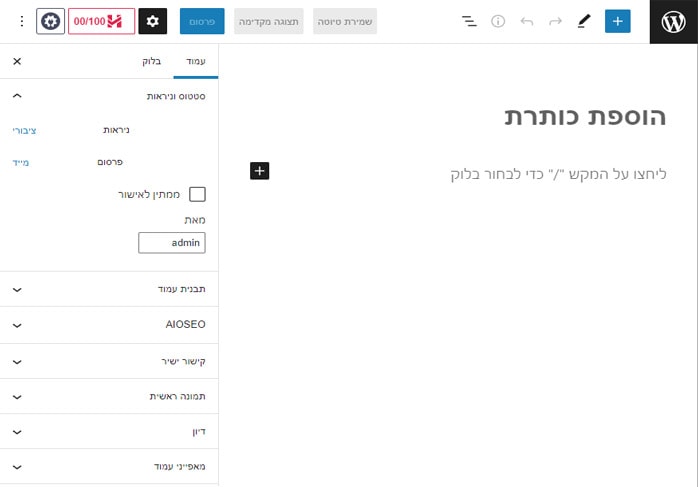
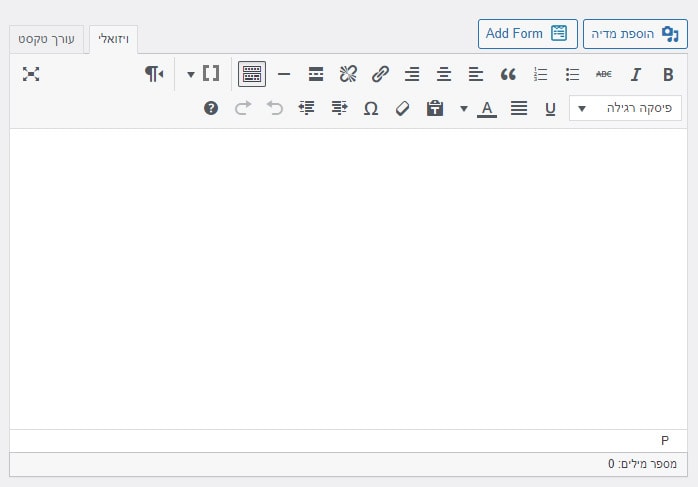
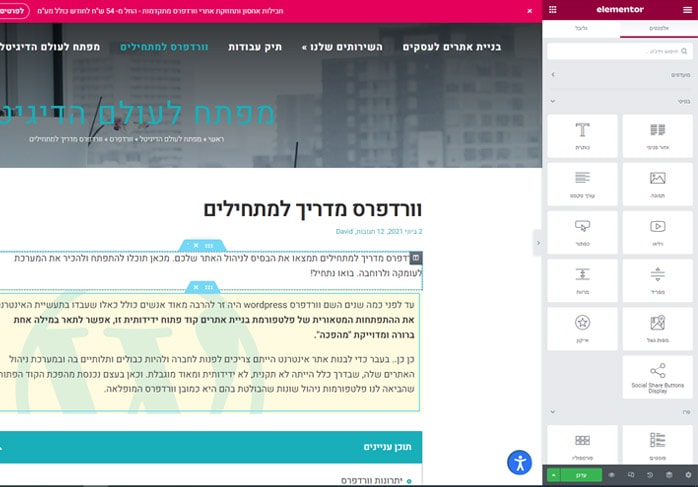
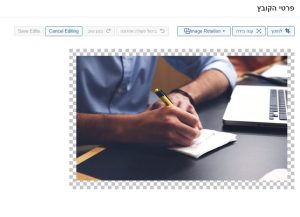
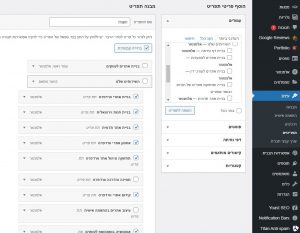
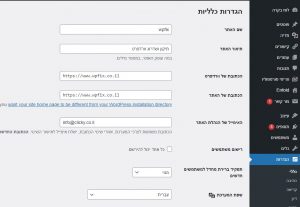
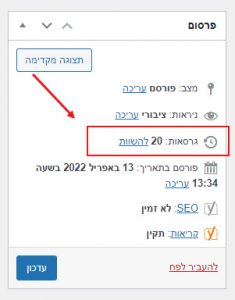
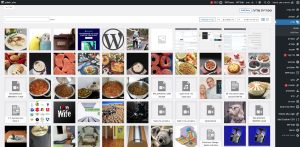
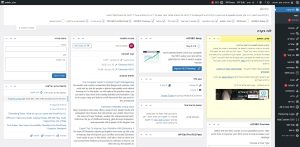
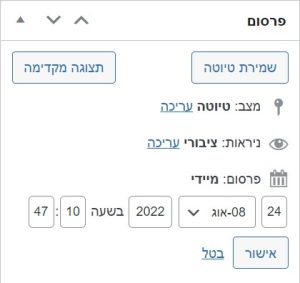

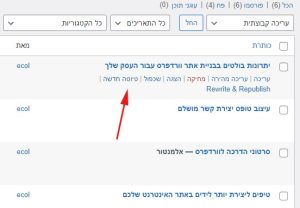
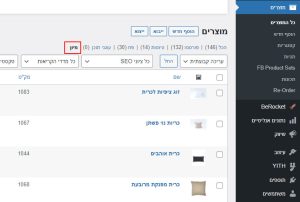
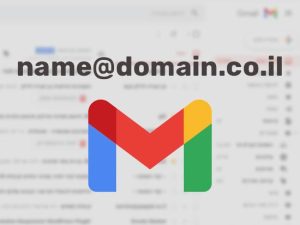
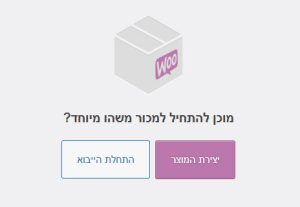
שלום אני מעוניין לדעת איפה להוריד את התוכנה וורדפרס
שלום יואב.. במידה ויש לך חבילת אחסון/שרת תוכל להוריד את וורדפרס כאן wordpress.org ולהתקין ידנית בשרת או אם תרצה נתקין את המערכת עבורך בעלות סמלית… במידה ואין לך עדיין שרת אחסון אז נשמח להציע לך אחת מחבילות אחסון אתרי וורדפרס, בהם ניתן להתקין וורדפרס ועוד פלטפורמות קוד פתוח באופן אוטומתי וקל.
אני לא אוהב את ההתקנות האוטומטיות האלה.
בדרך כלל הן מוסיפות את _wp כמזהה טבלה ואני מעדיף לשנות את זה, ורובן בטח גם משתמשת במשתמש admin שזה גרוע.
מסכים איתך שזה יכול לעזור מבחינת אבטחה אבל גרוע זה לא.. אם יש לך שרת מאובטח אמין ואיכותי אז פחות בעייתי.. בכל מקרה באמת כפי שכתבת תמיד בהתקנה עדיף להחליף שם משתמש לאחר.
איפה במערכת אני משנה את שם הבלוג/אתר?
והאם יש רשימה של תוספים מומלצים?
שלום שרית,
את שם האתר את משנה במערכת כאן: הגדרות/כללי.. יש צילום מסך במדריך והסבר איפה עושים זאת.
והנה לך.. רשימת תוספי וורדפרס מומלצים
לא הבנתי איך להתקין על שרת.. מה עושים דבר ראשון אחרי שמורידים את המערכת? האם יש שרתים בחינם? תודה
שלום מתנאל, את המערכת מתקינים על שרת ועליו עובדים.. יש דרך גם לעבוד על וורדפרס לוקאלית אך זה מורכב יותר, אין שרתים בחינם אתה צריך לרכוש חבילת אחסון ויכול לעשות זאת כאן
שלום,
תודה על המדריך,
השאלה שלי: איך אני עושה שתפריט הניהול יהיה מתורגם לי בתרגום נורמלי כמו שמתורגם בתמונות שבפוסט הזה. בתפריט שלי יש איזה תרגום מקרטע כזה…
תודה רבה
שלום, יכול להיות שחלק הפריטים בתפריט הם של תוספים ואלו בדרך כלל באנגלית ולא בשפת המערכת המוגדרת אצלך
איך אני מוריד w.p רק לצרכי תרגול באוף ליין
חפש מידע על וורדפרס לוקאלי
https://www.google.com/search?safe=active&rlz=1C1CHZL_iwIL735IL735&sxsrf=ALeKk03KgdE2OsLHcu0W1iU13Ll-rZWg2Q%3A1601204416895&ei=wHBwX82WNo3nsAeh-634CA&q=install+wp+locally&oq=install+wp+lo&gs_lcp=CgZwc3ktYWIQAxgBMgYIIxAnEBMyBQgAEMsBMgUIABDLATIGCAAQFhAeMgYIABAWEB4yBggAEBYQHjIGCAAQFhAeMgYIABAWEB4yBggAEBYQHjIGCAAQFhAeOgIIAFDfhgNY-7cDYLrKA2gBcAB4AIABuwGIAYkGkgEDMC41mAEAoAEBqgEHZ3dzLXdpesABAQ&sclient=psy-ab
יש כל מני דרכים לבצע זאת
אישית לא יצא לי כי תמיד מתקין בשרת
אם אתה רוצה לראות בסיס מאחורי הקלעים של המערכת תוכל לראות כאן
https://www.xn--7dbda3cowc.co.il/
יופי של מדריך למתחילים.. בדיוק מה שצריך.. האם יש עוד מידע למתקדמים?
תודה עדי.. בהחלט יש בלוג עשיר ומעשיר "מפתח לעולם הדיגיטל" בתחום וורדפרס ובניית אתרים באתר כאן..
https://www.clicky.co.il/category/key-to-the-digital-world/
היי תודה על המדריך. איך אני מתקינה את אלמנטור?
היי שרית, תודה… את יכולה למצוא כאן מידע על התקנת אלמנטור..
https://www.clicky.co.il/%d7%90%d7%9c%d7%9e%d7%a0%d7%98%d7%95%d7%a8-%d7%9e%d7%93%d7%a8%d7%99%d7%9a-%d7%9c%d7%9e%d7%aa%d7%97%d7%99%d7%9c%d7%99%d7%9d/
שלום,
איך ניתן לשנות את סרגל הכלים לעברית?
שלום הדר, שינוי שפת המערכת
https://www.clicky.co.il/%d7%a9%d7%99%d7%a0%d7%95%d7%99-%d7%a9%d7%a4%d7%aa-%d7%9e%d7%a2%d7%a8%d7%9b%d7%aa-%d7%95%d7%95%d7%a8%d7%93%d7%a4%d7%a8%d7%a1/